Maya三渲二风格化角色制作教程
 2020-09-11
2020-09-11
相信不少人都玩过塞尔达传说,那么里面如此风格化的角色是如何制作的呢。下面就来分享一下Maya三渲二风格化角色制作教程。

一、准备工作
Maya2019更新了最新的aitoon材质,可以通过Arnold渲染器来实现3渲2的效果(版本中英文皆可)。打开maya后,如果是第一次使用Arnold需要加载一下插件。在插件管理器里搜索mtoa勾选加载。
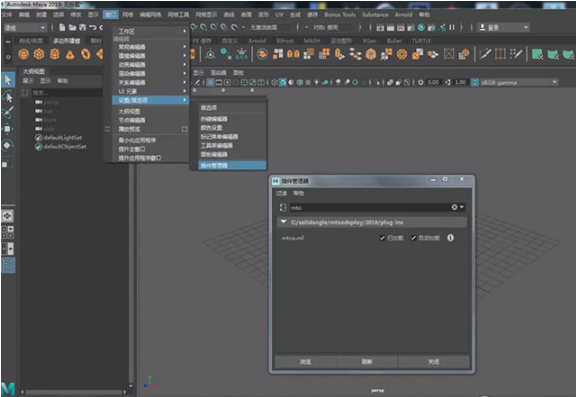
之后将渲染器设置为Arnold
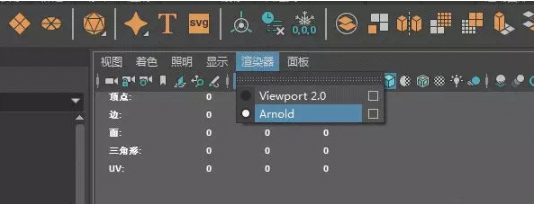
导入我们需要渲染的模型,在材质编辑器,找到Arnold里面的aitoon材质球,点击创建然后赋予到模型上。
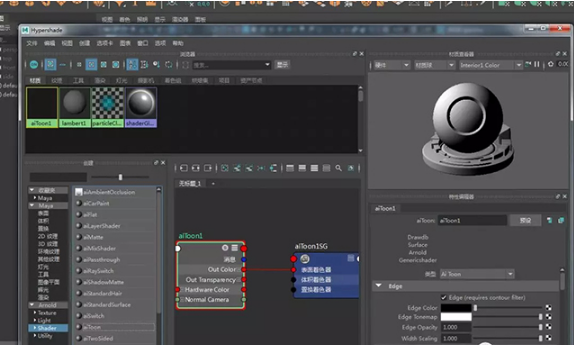
二、渲染设置
渲染设置(材质球编辑器左边的按钮),Arnold渲染栏里过滤器filter下的Type更改为contour(轮廓)。
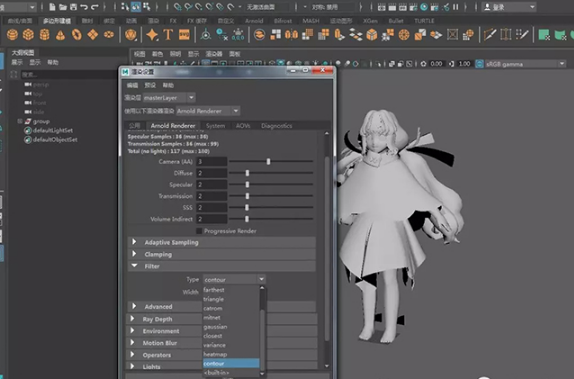
记得将渲染背景更改为明亮的颜色,方便观察(在环境背景栏里),之后再给上一盏平行光

现在点一下全部渲染,我们观察到渲染图里面已经有了外轮廓的线条,和模型的线框不同这里只显示了剪影的线框,类似漫画中的勾线(这是很核心的一步),但仍然还达不到卡通风格的效果。别急,下面我们继续调整参数……

三、材质参数设置
点开创建好的aitoon材质,可以找到右面的Edge栏,这里有设置线框宽度,以及线框颜色等选项,可以根据自己的需求来设置。往下面找到Base菜单,将Tonemap节点更改为渐变,之后将插值设置为无。
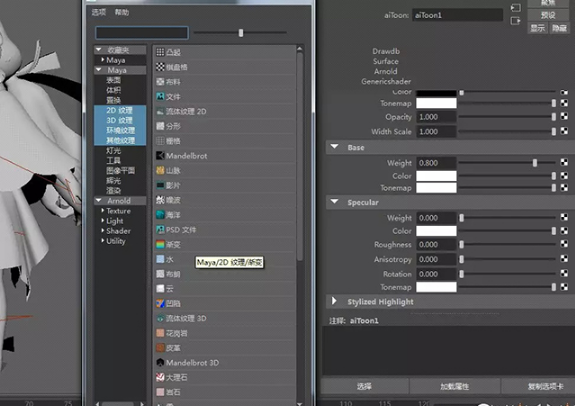

调整渐变属性下面的渐变条,类似PS中的叠加。可以看到渲染效果已经变得卡通风格化了

紧接着将制作好的颜色贴图贴到color上,再调整下渲染角度和灯光就ok啦!
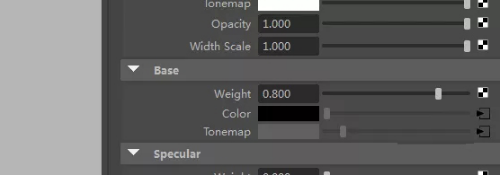
最终效果↓↓↓

右侧参数里还有很多可以调整的数值,在这里就不多做讲解了,大家可以自己去尝试调整。













